
楽天モバイル機種変更iPhoneからiPhoneのやり方をまとめたページです。
楽天モバイル機種変更iPhoneからiPhoneはクイックスタートで簡単にできます。クイックスタートは画面の指示に従って行けば必ずできます。
本記事を参考にして、スムーズに楽天モバイル機種変更iPhoneからiPhoneを実践してください。
楽天モバイル情報
楽天モバイル機種変更iPhoneからiPhoneはクイックスタートで
楽天モバイル機種変更iPhoneからiPhoneはクイックスタートで簡単にできます。
クイックスタートとは、元々使っていたiPhoneと機種変更したい楽天モバイルで使うiPhoneを隣同士に置いて、必要事項を選択していくだけで、元々使っていたiPhoneからデータ移行ができる、かなり便利なシステムです。
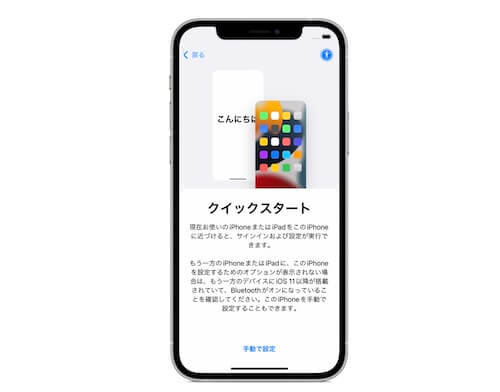
電話帳はもちろんのこと、画像・音楽データなど次の楽天モバイルのiPhoneで使いたいデータのほとんどをクイックスタートで移行することが可能です。
一昔前までデータ移行はiTunesなどを使って行なっており、少々のめんどくさかったのですが、クイックスタートが登場してからは、楽天モバイルのiPhoneの機種変更時のやることはぐっとラクになりました。
ただし、楽天モバイルのiPhone同士を隣同士におけば勝手にデータ移行されるというわけではなく、ある程度の操作が必要となります。
楽天モバイル機種変更iPhoneからiPhoneのやり方
クイックスタートをつかった楽天モバイル機種変更iPhoneからiPhoneのやり方を紹介します。
クイックスタート手順
- 引っ越し元のiPhoneのBluetoothをオンにする
- 機種変更する楽天モバイルiPhoneの電源を入れる
- 引っ越し元のiPhoneの近くに機種変更する楽天モバイルのiPhoneを置く
- 引っ越し元の楽天モバイルiPhoneに「新しい楽天モバイルのiPhoneを設定」と表示される
- 「続ける」をタップ
- 機種変更する楽天モバイルiPhoneにアニメーションを表示される
- 引っ越し元のiPhoneでアニメーションを撮影する
- 「新しいiPhoneの設定を完了」と表示される
- 機種変更する楽天モバイルのiPhoneに使用中のiPhoneのパスワードを入力する
- 画面の案内に従ってTouchID(FaceID)・AppleIDなどを設定する
- 「デバイス間でデータを転送する」をタップする
- 機種変更する楽天モバイルのiPhoneが再起動する
- 機種変更する楽天モバイルのiPhoneにアプリダウンロードが始まる
- アプリインストールが完了次第、引っ越し完了
このようにクイックスタートの手順は数多くありますが、基本的には画面の指示に従って行けば必ずできます。
楽天モバイルのiPhoneの画面にわかりやすく「次何をすればいいか」が表示されますし、一度失敗したからといってデータが抹消される訳でもありません。
再度やり直すことも可能なので、落ち着いて一つ一つの工程をこなして行ってください。全てがうまくいけば、およそ10分程度でクイックスタートは終わるはずです。
楽天モバイル機種変更iPhoneからiPhoneの注意点
楽天モバイル機種変更iPhoneからiPhoneの注意点についてまとめます。
楽天モバイル機種変更時のデータ移行はバックアップが必須
楽天モバイルの機種変更時にデータ移行をする場合、古い端末でバックアップを取っておくのが必須となります。
バックアップとは万が一の故障やデータ消去に備えてデータを保存しておくことを指しますが、このバックアップデータがあれば機種変更をした場合でも簡単にデータの移行が可能です。
なお、バックアップはその時点までのデータのみが保存されるため、機種変更時にデータ移行を行う場合は、必ず最新の状態で一度バックアップを取ってから手続きを行うようにしましょう。
アプリで購入したコンテンツの再ダウンロードが必要
アプリで購入した音楽・電子書籍は、スマートフォンにダウンロードされます。そのため、機種変更時には再ダウンロードが必要です。基本的に一度購入したものは再度購入する必要はなく、ダウンロードすることで使用することができます。
なお、アプリ自体にはIDとパスワードでのログインが必要なものが多いので、忘れないように注意しましょう。また、ゲームアプリの中には、新しいスマートフォンへのデータ移行に必要な「引継ぎコード」の発行が必要なものもあります。
機種変更時にデータ移行が必要なアプリケーションを事前に確認する
データ転送の手順は、いくつかの事前手続きが必要ですが、これまで説明してきたように難しいものではありません。
機種変更の際には、メッセージングアプリケーションやおサイフケータイなど、データ移行が必要なアプリケーションを事前にご確認ください。電話帳、写真、動画データをGoogle DriveやiCloudにバックアップすることが可能です。
また、一部のスマートフォンでは、メーカーが提供するデータ移行ツールも用意されています。データ移行を利用して、大切なデータを確実に引き継ぎ、新しいスマホに移行しましょう。
楽天モバイル機種変更時のデータ移行は別途手続きが必要なケースも
楽天モバイルの機種変更時にデータ移行をする場合、別途手続きが必要となるケースが存在します。
LINEのトーク履歴やTwitter・InstagramなどのSNS、各種ゲームのデータなどはそれぞれのアプリ内でバックアップ・データ移行の手順を踏まなければならない場合があります。
そのため、データを移行したいアプリがある場合は各アプリの引継ぎ方法を確認し、別途手続きを行うようにしましょう。
楽天モバイル機種変更iPhoneからiPhoneはかんたん
本記事では、楽天モバイル機種変更iPhoneからiPhoneについて解説いたしました。
楽天モバイル機種変更iPhoneからiPhoneはかんたんです。クイックスタートをつかえば短時間で確実にできます。しかし、LINEやTwitter・InstagramなどのSNS、各種ゲームアプリなどケースによっては別途データ移行の手続きが必要な場合も。
そのため、もし手続きが複雑できちんとできるか不安という場合は、楽天モバイルショップ店舗で受けることができる「データ移行サポート」を利用してみるのも良いでしょう。
楽天モバイル最新機種情報
・楽天モバイルを申し込みキャンセルしたい!再申し込みできるのかも解説
・楽天モバイルのSIMや製品が届かない原因まとめ!準備中のまま発送されない時の対処法も解説
・楽天モバイルの入荷待ちはどのくらい?入荷通知の設定方法も解説
・楽天モバイルの審査は2種類!審査なしのケース・審査落ちメールの有無・審査時間まで解説
・楽天モバイルに申し込みできない時にすべきことはこれ!エラー原因や解決方法も解説
・楽天モバイルは端末のみ購入ができる!手順・購入できる製品・買えない場合の対処法も解説
・楽天モバイル在庫切れ!在庫・入荷状況まとめ。在庫復活・時間いつか入荷待ち解説
・【2025年】楽天モバイル新機種まとめ!発売日いつ?価格予想機種も紹介
・楽天モバイル機種変更の裏ワザ5選!お得に機種変更するには?
・楽天モバイル機種変更はesim対応製品だとどうなる?初期設定方法も解説
⇒楽天モバイルiPhone14キャンペーン!オンラインストア・ショップ店舗別に紹介
・楽天モバイルのiPhoneはいつ届く?到着までにかかる時間を短くする方法も解説
・iPhoneは型落ちでも十分?性能と価格を比較して検証
・iPhoneの遠隔操作でできることは?遠隔操作する方法・手順・注意点
・iPhoneの写真をパソコンに転送する方法は?Mac・Windows別に解説
・iPhone本体だけ購入するには?お得に買う方法とデメリットも解説
・iPhone15でもminiが復活できなかった原因
・楽天最強プランの落とし穴!デメリットがあるって本当?料金・サービスを解説
・楽天モバイルでiPhoneが使えなくなる原因6つ!乗り換え前のチェックポイントを解説
・iPhoneの予測変換を削除する方法!予測変換を使わない方法も解説